
Picasa Downloaden en alternatieven
gratis
Download
Recensie Picasa
Picasa is een fotobeheer en -viewer die geavanceerde foto's classificatie en organisatie mogelijk maakt.
Dankzij het gemak van het maken van foto's met mobiele telefoons, groeit het aantal afbeeldingen dat op computers is opgeslagen.
Foto's organiseren in mappen is eenvoudig, maar als we geavanceerdere zoekopdrachten van de afbeeldingen willen doen of ze als een fotoboek willen bekijken, moeten we software hebben die ons in staat stelt de foto's op onze pc te catalogiseren en te classificeren.
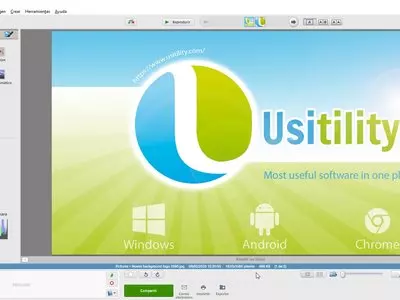
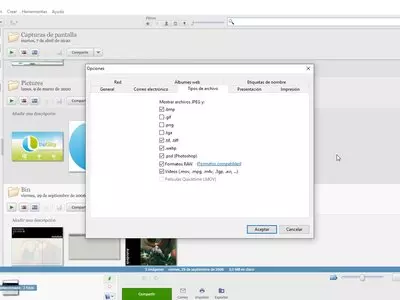
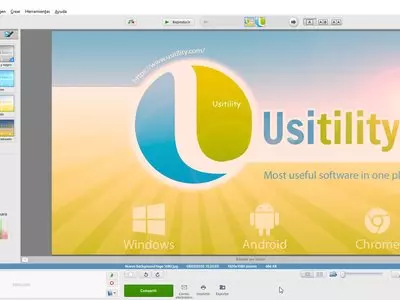
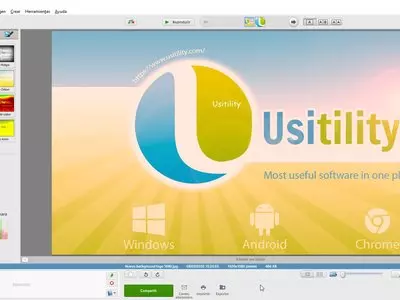
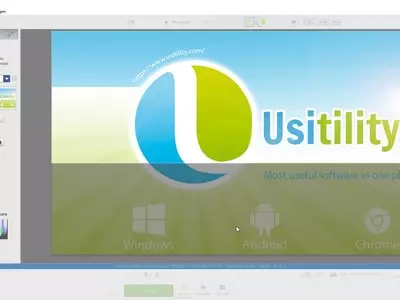
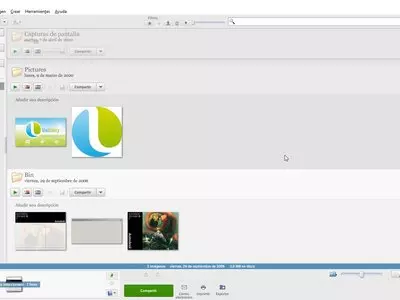

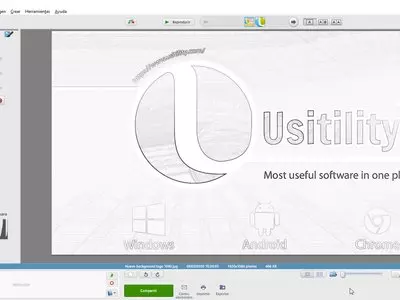
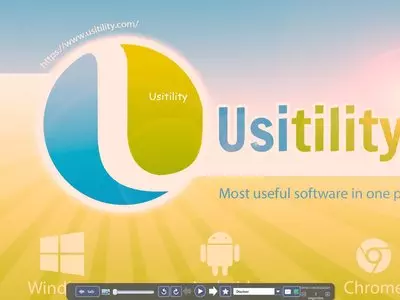


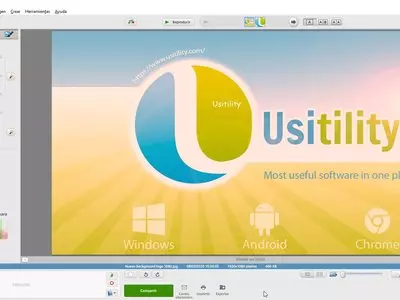
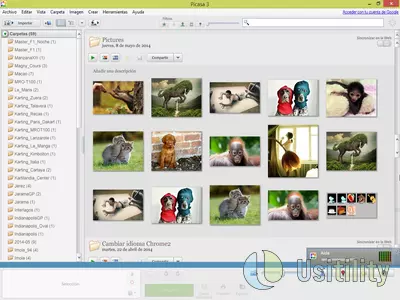
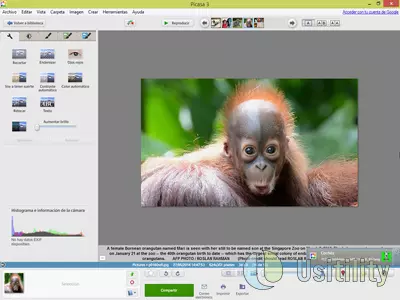
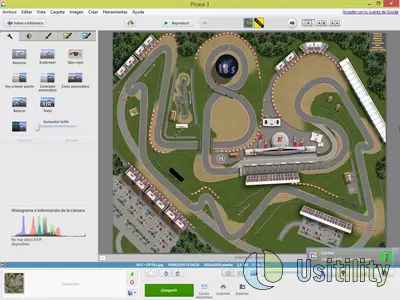
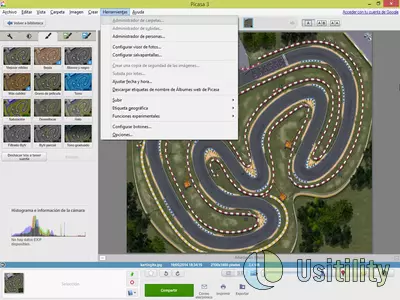
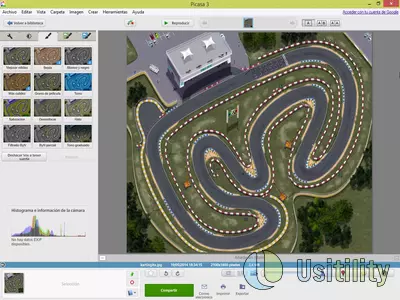
Picasa scant de harde schijven van computers om alle soorten afbeeldingen te vinden. Zodra de afbeeldingen zijn gevonden, kunnen we een lijst zien van alle mappen met afbeeldingen. Als we op een map klikken, wordt de miniaturen van de foto's erin weergegeven.
Als we willen, kunnen we het programma configureren om alleen de map "Mijn afbeeldingen" te scannen, omdat deze map mogelijk de enige is waarin de afbeeldingen van ons interesse zijn opgeslagen.
Mappen die door het programma zijn gescand, worden gecontroleerd. Dus als we een nieuwe afbeelding of foto aan deze mappen toevoegen, wordt de lijst met afbeeldingen in deze mappen automatisch bijgewerkt.
Het programma maakt een standaard album met de naam "Recent bijgewerkt", dat de afbeeldingen of foto's bevat die onlangs zijn toegevoegd of gewijzigd.
Het programma stelt ons in staat om tags aan te brengen en gezichten op foto's te herkennen. Op deze manier kunnen we door op de naam van een persoon te klikken, alle foto's zien waarop deze persoon verschijnt.
Als we de software "Google Earth" hebben geïnstalleerd, kunnen we de optie "Geotags met Google Earth" gebruiken en de foto op de plaats bekijken waar deze is genomen. Op deze manier kunnen we reizen met de Google Earth-kaart en de foto's bekijken die zijn genomen op de locatie waar we navigeren.
We kunnen tags toevoegen aan al onze foto's, dus als we op een tag klikken, worden alle foto's met die tag weergegeven. Het is een geweldige manier om onze foto's te ordenen en te classificeren.
We kunnen gemakkelijk fotoalbums maken. We moeten een naam aan het album toewijzen en de foto's selecteren die we willen opnemen. Dit is erg handig als we de foto's in aparte mappen op de harde schijf willen plaatsen, maar deze tegelijkertijd willen weergeven. Bijvoorbeeld, we hebben twee mappen op de harde schijf: "Foto's Ibiza 2014 Camera John" en "Foto's Ibiza 2014 Camera Peter". We weten dan welke foto's met de camera van John zijn gemaakt en welke met die van Peter. In Picasa kunnen we echter een nieuw album maken met de naam "Foto's Ibiza 2014" dat alle foto's van beide camera's bevat.
We kunnen diavoorstellingen maken met foto's die in mappen en albums zijn opgeslagen. We moeten op de knop "Afspelen" klikken die zich onder de naam van de albums of mappen bevindt.
Bovendien kunnen we videopresentaties maken met de foto's die in de mappen of albums zijn opgeslagen. Door op de knop "Een videopresentatie maken" te klikken, wordt een scherm weergegeven waarin we het type overgang kunnen kiezen dat tussen elke afbeelding wordt weergegeven, achtergrondmuziek, resolutie en de lijst met afbeeldingen die worden weergegeven in de presentatie.
We kunnen een video maken of het resultaat rechtstreeks op YouTube uploaden.
Een andere opvallende functie is de mogelijkheid om een "fotocollage" te maken. We hoeven alleen maar op de knop "Een fotocollage maken" te drukken, en er wordt een afbeelding weergegeven waarin alle foto's in de map of het album elkaar overlappen. We kunnen de standaard "collage" gebruiken of de positie van de foto's in de "collage" wijzigen. We kunnen de "collage" als een afbeelding of bureaubladachtergrond opslaan.
Het programma stelt ons ook in staat om aanpassingen en filters aan te brengen op afbeeldingen en foto's. Sommige van de aanpassingen die kunnen worden toegepast zijn: bijsnijden, rechttrekken, rode ogen verwijderen, kleur en helderheid corrigeren, tekst toevoegen, eventuele gebreken herstellen en het omgevingslicht in de foto aanpassen.
Enkele filters die we op onze foto's kunnen toepassen zijn sepia, zwart-wit, vervagen, verzadiging, stijl, HDR, warmtekaart, omgekeerde kleuren, cinemascope, zachter maken, pixeleren, polaroid, stripverhaal en meer.
Bij het installeren van het programma moeten we twee standaard geselecteerde opties bekijken: "Google als uw standaardzoekmachine instellen in Internet Explorer" en "Anonieme gebruiksstatistieken naar Google verzenden."
Zoals we kunnen zien, hebben we dankzij Picasa een plek om onze foto's te ordenen en catalogiseren en kleine aanpassingen aan de afbeeldingen aan te brengen zonder andere fotobewerkingssoftware nodig te hebben. De software is gratis en is beschikbaar voor Windows en Mac.
door Rubén Hernández
Veelgestelde vragen
- Kan Picasa gedownload worden voor Windows 10?
- Ja, deze software kan gedownload worden en is compatibel met Windows 10.
- Met welke besturingssystemen is het compatibel?
- Deze software is compatibel met de volgende 32-bit Windows-besturingssystemen:
Windows 11, Windows 10, Windows 8.1, Windows 8, Windows 7, Windows 2003, Windows Vista, Windows XP.
Hier kun je de 32-bit versie van Picasa downloaden. - Is het compatibel met 64-bit besturingssystemen?
- Ja, hoewel er geen speciale 64-bit versie is, kun je de 32-bit versie downloaden en uitvoeren op 64-bit Windows-besturingssystemen.
- Welke bestanden moet ik downloaden om deze software te installeren op mijn Windows PC?
- Om Picasa te installeren op je PC, moet je het bestand picasa39-setup.exe downloaden naar je Windows en het installeren.
- Is Picasa gratis?
- Ja, dit programma is gratis en je kunt het gebruiken zonder enige beperkingen en zonder extra kosten.
- Zijn er alternatieven en vergelijkbare programma's voor Picasa?
- Ja, hier kun je vergelijkbare programma's en alternatieven zien.
- Home
- Picasa home
- Auteur
- Categorie
- Besturingssystemen
- Windows 11
- Windows 10
- Windows 8.1
- Windows 8
- Windows 7
- Windows 2003
- Windows Vista
- Windows XP
- Licentie
- Freeware
Alternatieven

Photoscape
Beeldgratis
De software stelt gebruikers in staat om gemakkelijk hun afbeeldingen te beheren, bewerken en organiseren via een reeks ingebouwde tools en functies.

FastStone Image Viewer
Beeldgratis
Het maakt het mogelijk om afbeeldingen te bekijken, bewerken en basic aanpassingen te maken in verschillende formaten met een gebruiksvriendelijke interface.

Image Analyzer
Beeldgratis
Bewerk en verbeter afbeeldingen met uitgebreide functies, gratis software beschikbaar.

Shotwell
Beeldgratis
Organiseert en bewerkt foto's met basisaanpassingen voor beginnende editors.

Imagina
Beeldgratis
Bewerk, bekijk en speel afbeeldingen en video's vanaf één platform dat verschillende bestandsindelingen ondersteunt; verbeter afbeeldingen met filters, automatische optimalisatiesysteem, UltaZoom functie, tagging tools en RAW verwerking.

jAlbum
Beeldgratis
Organiseert en beheert een fotobibliotheek met gebruikersvriendelijke aanpassingsmogelijkheden en de mogelijkheid om albums te uploaden naar servers.